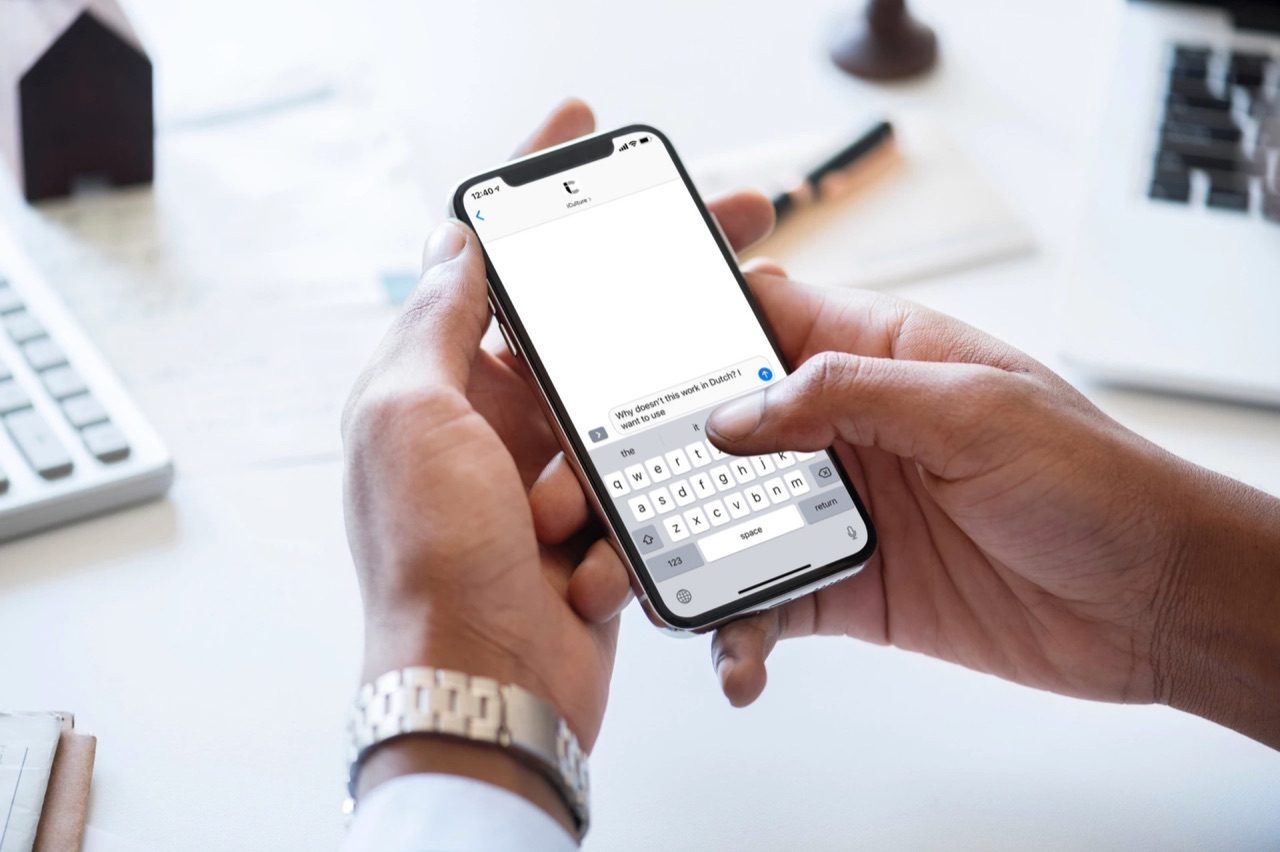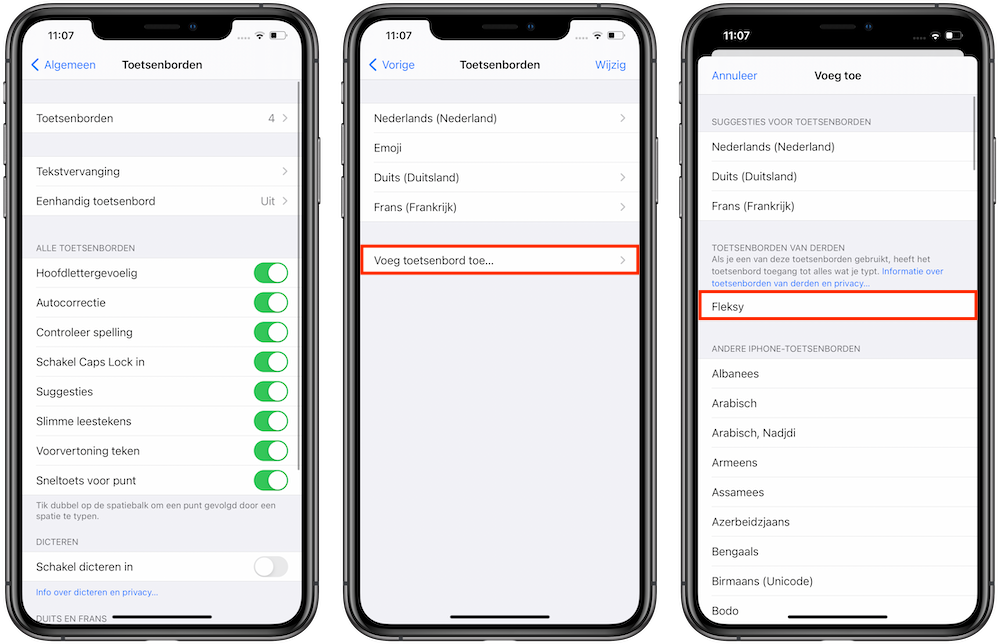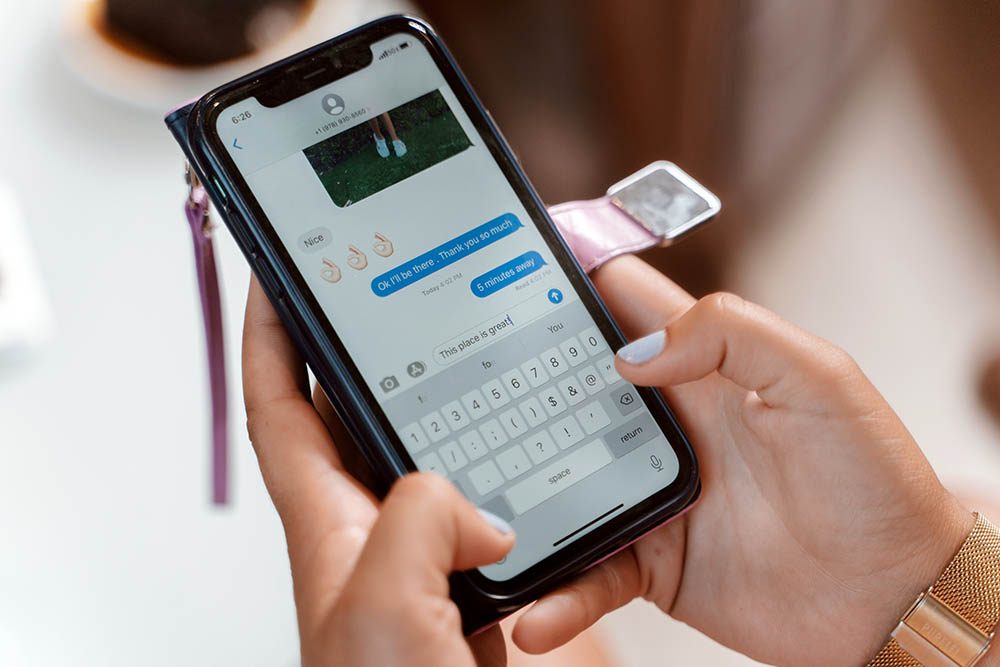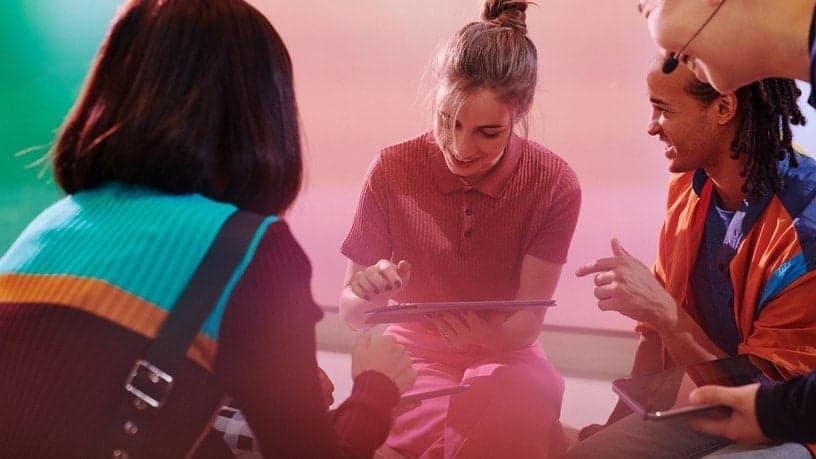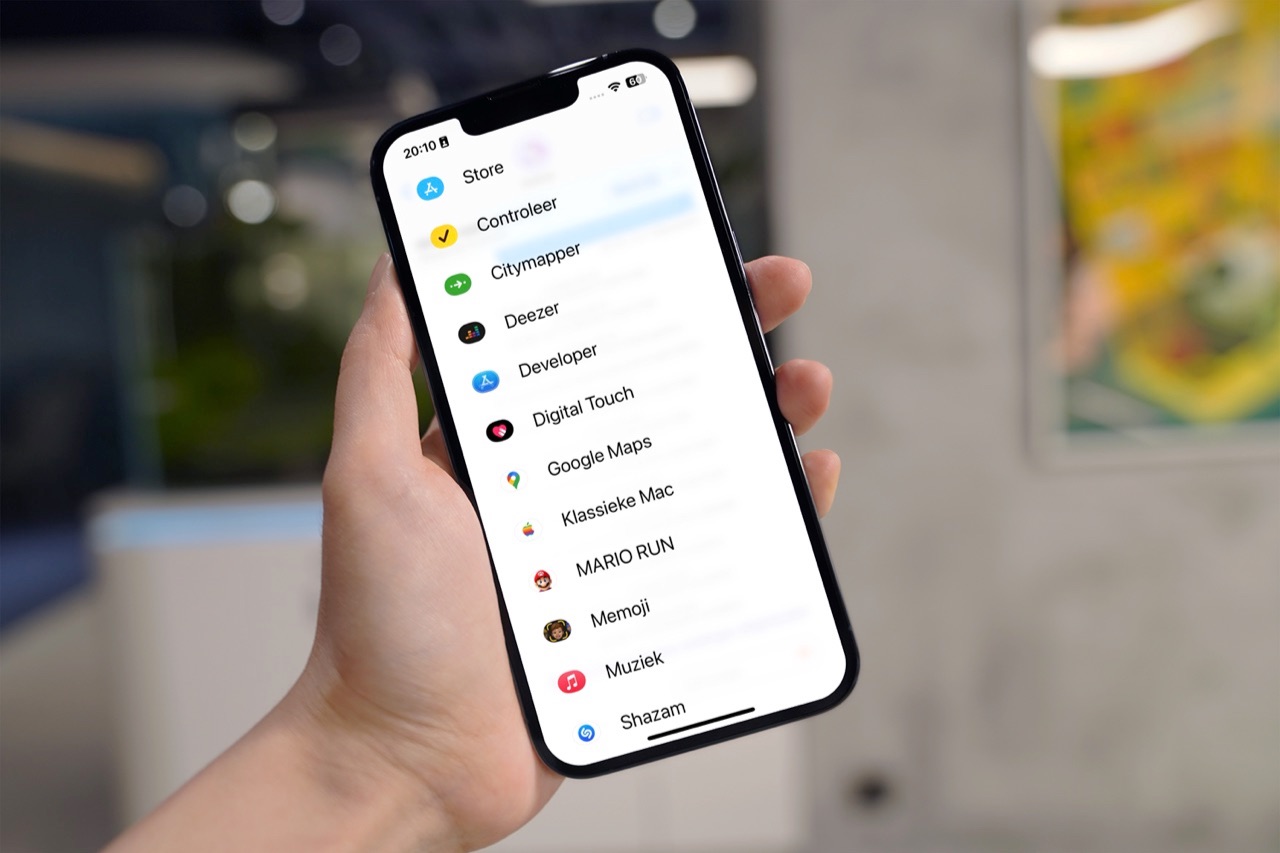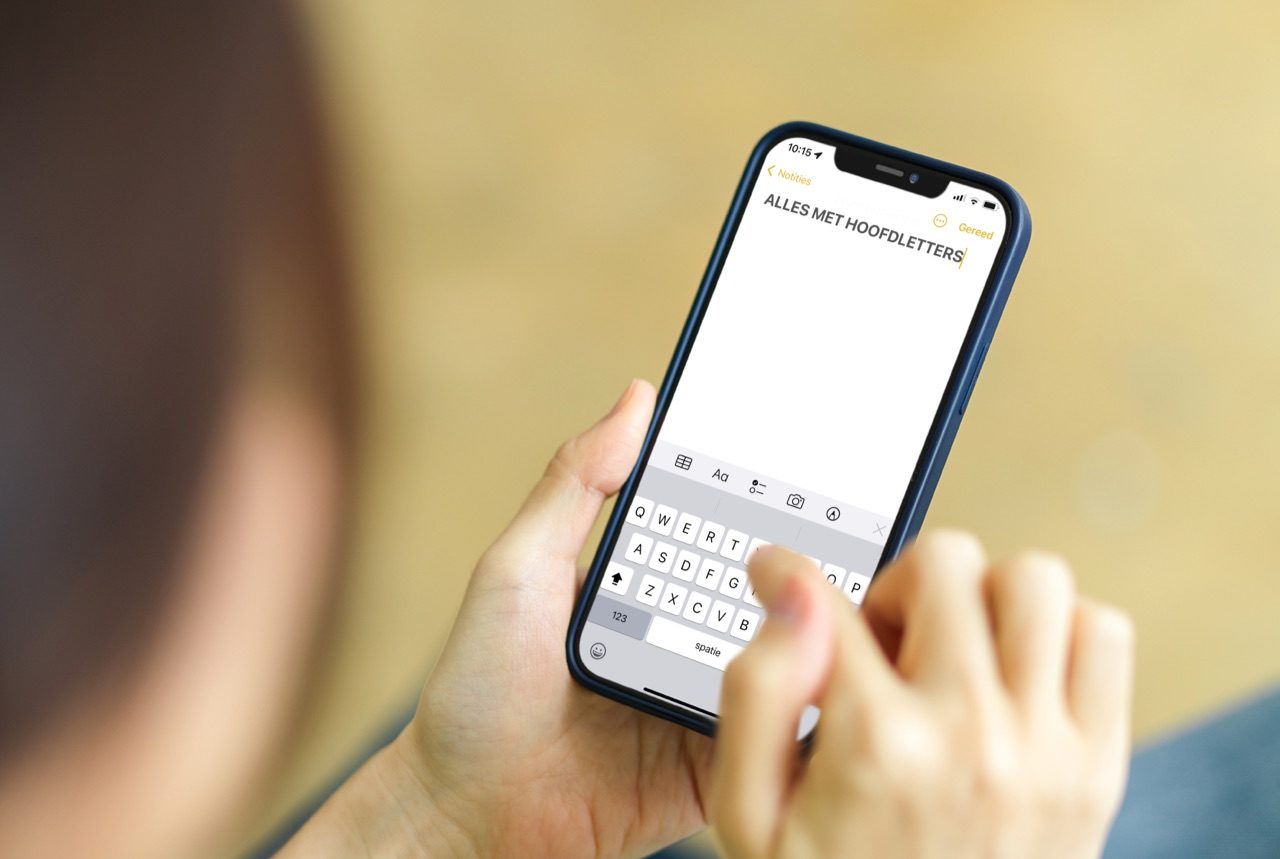Alternatieve iPhone-toetsenborden van derden
Apple heeft op de iPhone standaard toetsenborden in meerdere talen, waar je makkelijk tussen kunt wisselen. Er zijn echter ook toetsenbord-apps van derden te vinden in de App Store, die extra functies toevoegen. Ze zijn interessant om iets te proberen als je nét iets anders zoekt, bijvoorbeeld een slimmere indeling of een gekleurd thema. In deze tip leggen we uit hoe je alternatieve toetsenborden kunt vinden en installeren.
Dit artikel bespreekt:
Alternatief iPhone-toetsenbord installeren
Sinds iOS 8 is het mogelijk om een alternatief toetsenbord te installeren. Voordat je onderstaande stappen doorloopt, is het handig om je alvast te oriënteren op het aanbod. Er zijn tientallen toetsenborden, die allemaal iets anders toevoegen qua functionaliteit. Bekijk eens onze lijst met de beste toetsenborden-apps voor je iPhone en iPad om een idee te krijgen welke goed zijn.
Het installeren van een third-party toetsenbord werkt als volgt:
- Installeer de gewenste toetsenbord-app vanuit de App Store.
- Open de Instellingen-app op je iPhone of iPad.
- Ga naar Algemeen > Toetsenbord> Toetsenborden.
- Tik op Voeg toetsenbord toe en blader naar beneden. Halverwege het scherm staan toetsenborden van derden.
- Tik vervolgens op het toetsenbord dat je wilt installeren, bijvoorbeeld SwiftKey, Gboard of Fleksy. Je gaat nu terug naar het overzicht van toetsenborden.
- Het nieuwe toetsenbord zie je nu in het lijstje staan.
Je kunt vervolgens je nieuwe toetsenbord proberen door een app te openen waarin je tekst kunt invoeren. Door op het wereldbolletje op het toetsenbord te drukken wissel je van het huidige toetsenbord en alle andere (alternatieve) toetsenborden in de lijst. Meer hierover lees je in de tip Toetsenborden wisselen op iPhone en iPad.
Toetsenbord instellen op iPhone en iPad
Na het installeren van het toetsenbord kan je vaak nog verschillende voorkeuren doorgeven voor de werking of het uiterlijk van het toetsenbord. Het instellen van het toetsenbord doe je in de app zelf. Zo kan je in Fleksy kiezen uit kleuren en groottes en en schakel je tussen een wit en zwart toetsenbord in SwiftKey. Ook kan je voorkeuren aangeven over leestekens neerzetten en autocorrectie.
Alternatief toetsenbord verwijderen op iPhone en iPad
Ben je uitgekeken op een toetsenbord en wil je het niet meer gebruiken, dan kun je deze als volgt verwijderen:
- Open de Instellingen-app op je iPhone of iPad.
- Ga naar Algemeen > Toetsenbord > Toetsenborden.
- Tik op Wijzig.
- Tik op de rode knop voor het toetsenbord dat je wilt verwijderen.
Alternatieve toetsenbord volledige toegang geven
Krijg je het toetsenbord niet te zien als op het wereldbolletje drukt om tussen toetsenborden te wisselen? Sommige toetsenborden vereisen dat je ze ‘volledige toegang’ geeft. Dit heeft wel als nadeel dat toetsenborden je typegedrag kunnen bijhouden en naar de servers van de ontwikkelaar sturen.
Volgens de ontwikkelaar is dat nodig om de app steeds beter te maken en van jouw gedrag te kunnen leren, maar betekent ook dat de ontwikkelaar weet welke teksten jij intikt. Je moet dus zelf bepalen of je de ontwikkelaar voldoende vertrouwt om volledige toegang te geven.
Zo geef je een toetsenbord volledige toegang:
- Open de Instellingen-app
- Ga daarna naar Algemeen > Toetsenbord > Toetsenborden.
- Tik op de naam van het toetsenbord.
- Zet tot slot de schakelaar aan bij Geef volledige toegang.
Toetsenbord-apps en privacy: wel of niet volledige toegang geven?
Apple verzoekt makers van toetsenborden om alle informatie lokaal, dus alleen op je iPhone of iPad op te slaan. Zo wordt tegengegaan dat apps je toetsaanslagen registreren en opslaan. Als een app wel wil verbinden met een server, krijg je een pop-up waarin je daarvoor toestemming moet geven. Apple waarschuwt daarin voor het intypen van creditcard- of adresinformatie.
Het is niet zo dat toetsenbord-apps alle info kunnen raadplegen. Dit geldt bijvoorbeeld voor wachtwoorden: zodra je in een app je wachtwoord moet intikken schakelt Apple het alternatieve toetsenbord uit en krijg je het standaard toetsenbord te zien. Zo kunnen wachtwoorden niet door andere partijen worden onderschept.
In een apart artikel belichten we de privacy van iPhone-toetsenborden.
Welk alternatief toetsenbord is goed?
In ons overzicht van de beste toetsenbord-apps voor iOS lees je meer over alternatieve toetsenborden. Welke zijn goed, welke bevelen we aan?
Taalfout gezien of andere suggestie hoe we dit artikel kunnen verbeteren? Laat het ons weten!